存储迁移服务概述 | Microsoft Learn| Microsoft Learn
存储迁移服务概述
适用范围:Windows Server 2022、Windows Server 2019、Windows Server 2016、Windows Server 2012 R2
使用存储迁移服务可以更轻松地将存储迁移到 Windows Server 或 Azure。 它提供了一种图形工具,用于列出 Windows、Linux 和 NetApp CIFS 服务器上的数据的清单,然后将数据传输到较新的服务器或 Azure 虚拟机。 存储迁移服务还提供了将服务器标识传输到目标服务器的选项,这样应用和用户无需更改链接或路径即可访问其数据。
本文讨论了存储迁移服务的以下方面:
为何要使用存储迁移服务。
迁移过程的工作原理。
源服务器和目标服务器有哪些要求。
为什么使用存储迁移服务
之所以使用存储迁移服务是因为你有一台或多台服务器要迁移到较新的硬件或虚拟机。 存储迁移服务旨在通过执行以下任务来提供帮助:
列出多个服务器及其数据的清单
从源服务器快速传输文件、文件共享和安全配置
(可选)接管源服务器的标识(也称为“切换”),这样用户和应用无需更改任何内容即可访问现有数据
从 Windows Admin Center 用户界面管理一项或多项迁移
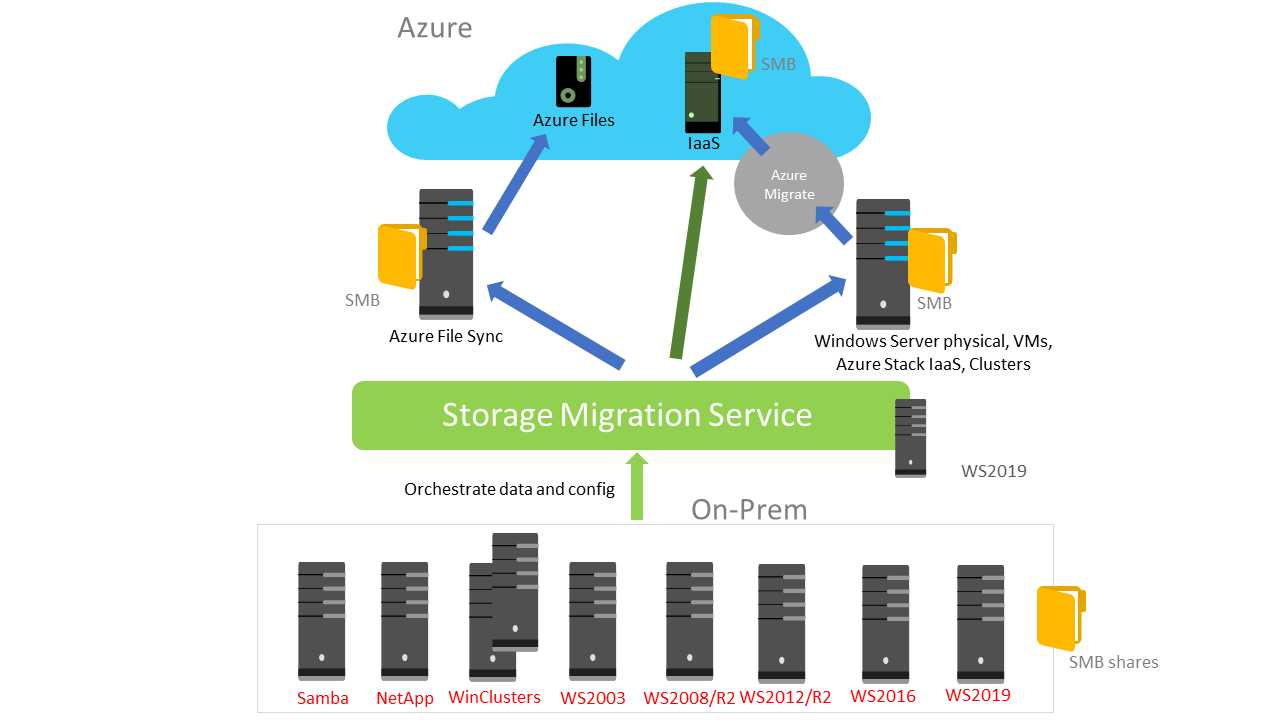
迁移过程的工作原理
迁移是一个三步过程:
列出服务器清单来收集其文件和配置的相关信息,如下图所示。
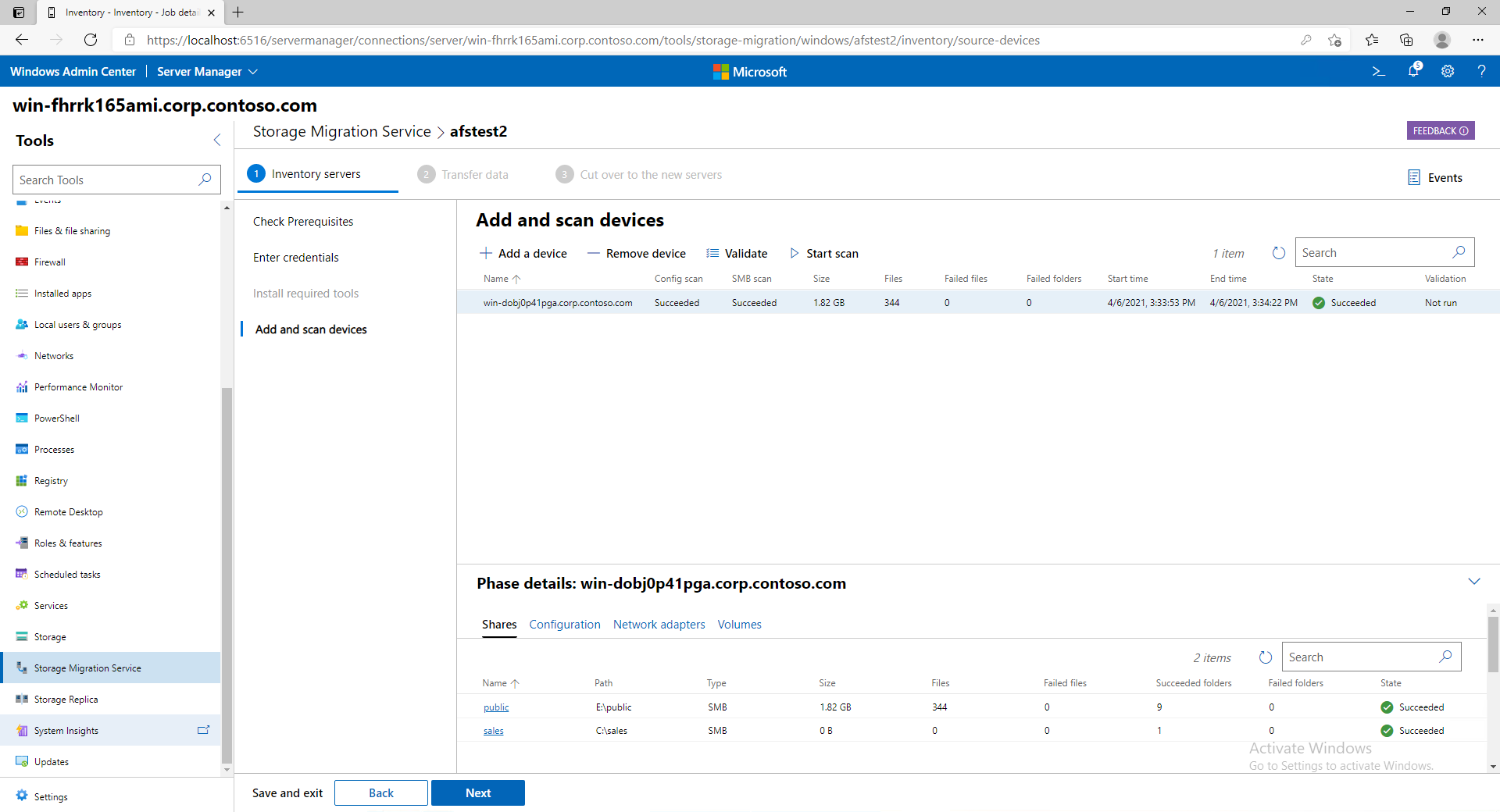
将数据从源服务器传输(复制)到目标服务器。
切换到新服务器(可选)。
目标服务器采用源服务器以前的标识,因此应用和用户无需更改任何内容。
源服务器进入维护状态;在此状态下,它们仍包含之前始终拥有(我们永不从源服务器移除文件)但用户和应用无法使用的文件。 然后,可以在方便时停止使用这些服务器。
以下视频演示如何使用存储迁移服务获取服务器(例如不支持的 Windows Server 2008 R2 服务器),并将存储移动到较新的服务器。
